在SolidWorks中生成多半径圆角特征的操作步骤?
1、打开正方体文件。

2、选择“插入”/“特征”/“圆角”命令,如下图所示

3、在弹出的“圆角”属性管理器中选择“圆角类型”为“恒定大小”,在“圆角参数”栏中勾选“多半径圆角”复选框,如下图所示

4、在绘图区域中选择进行圆角处理的第一条模型边线,如下图所示

5、然后在“圆角参数”选项组中输入值圆角的半径,分别为10mm,20mm.如下图所示
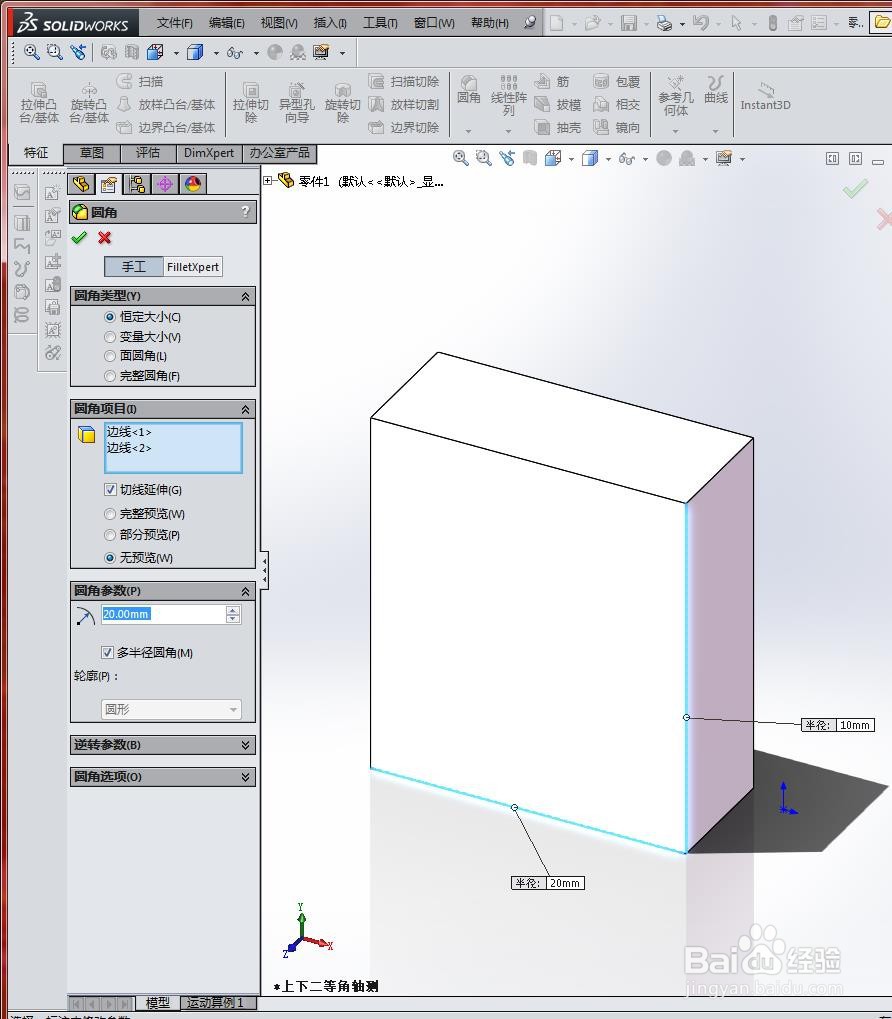
6、单击“确定”按钮,生成多半径圆角特征,如下图所示
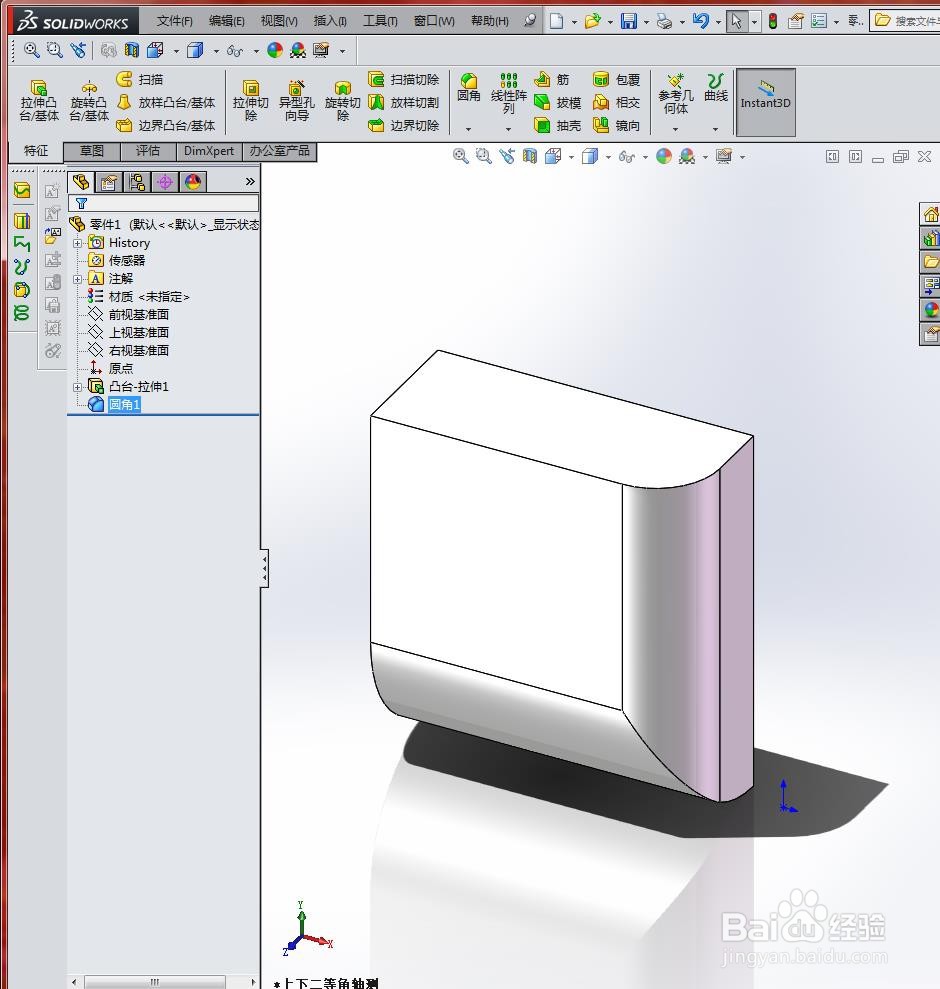
声明:本网站引用、摘录或转载内容仅供网站访问者交流或参考,不代表本站立场,如存在版权或非法内容,请联系站长删除,联系邮箱:site.kefu@qq.com。
阅读量:49
阅读量:189
阅读量:148
阅读量:110
阅读量:193